
php Xiaobian Youzi は、Google Chrome で毎回新しい Web ページを開くように設定する方法を説明します。 Google Chrome では、ブラウザの設定を調整することでこれを行うことができます。ブラウザの設定を開き、[起動時] オプションを見つけて、[特定のページまたは一連のページを開く] を選択し、[新しいページを追加] をクリックして、設定する Web ページのアドレスを入力し、設定を保存するだけです。こうすることで、Google Chrome を開くたびに、設定した新しい Web ページが自動的に読み込まれます。
ステップ 1: ダブルクリックして Google Chrome を開き、ホームページに入ります。
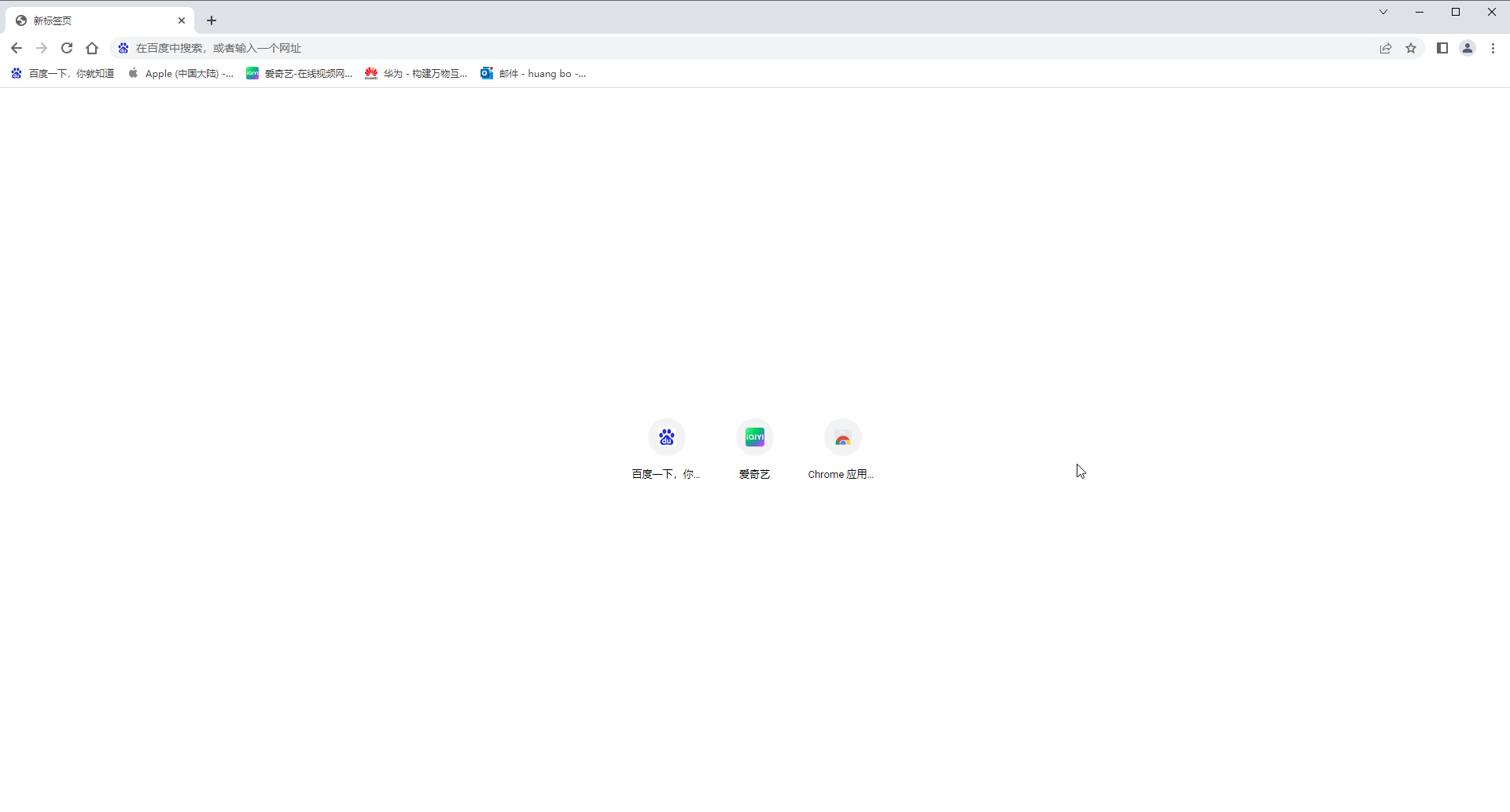
ステップ 2: インターフェースの右上隅にある図に示すように、3 点アイコンをクリックし、「設定」をクリックします。
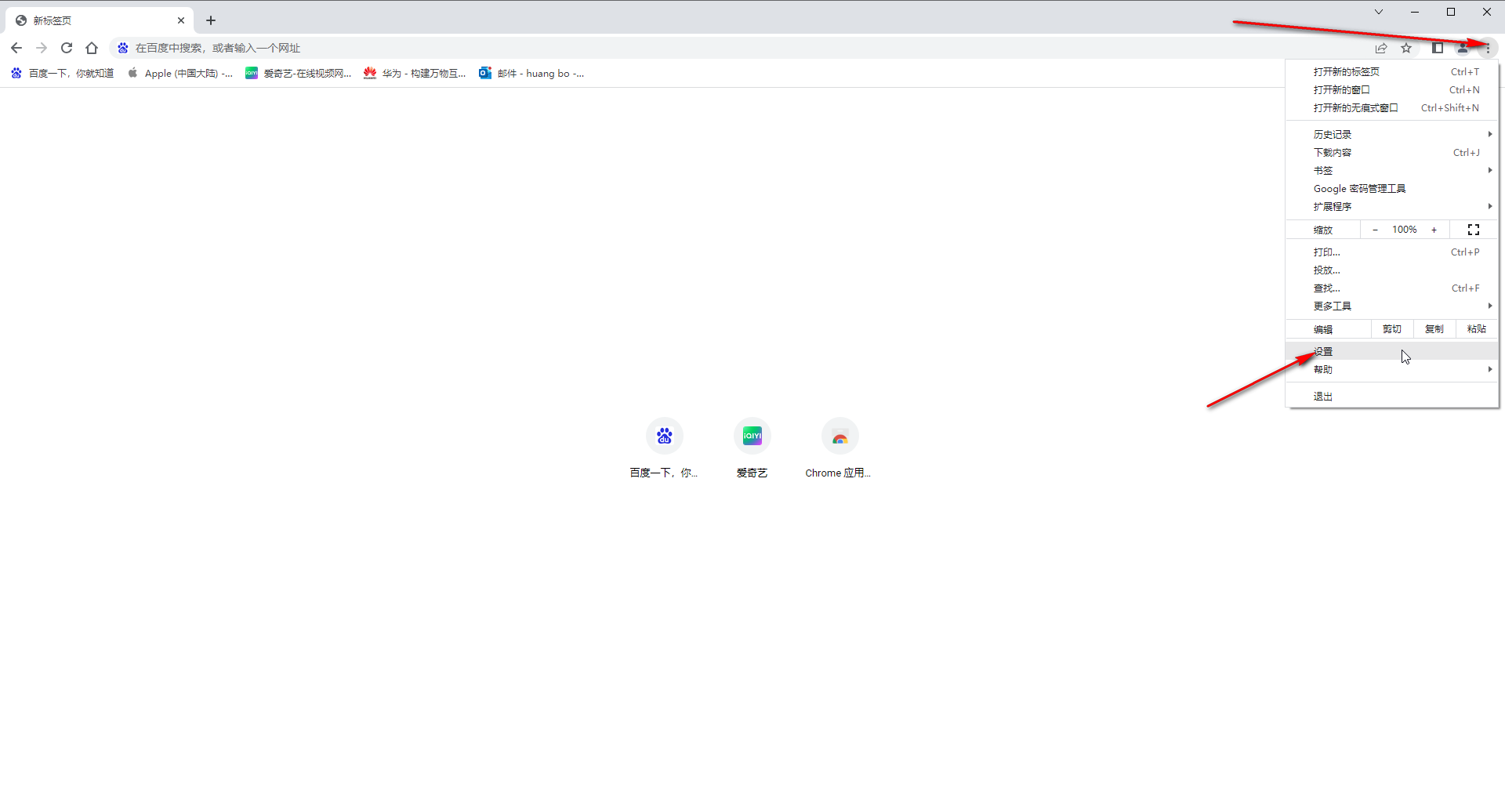
ステップ 3: 開いた設定インターフェースの左側をクリックして「起動時」に切り替えます。現在の選択が「特定の Web ページまたは Web ページのグループを開く」であることがわかります。
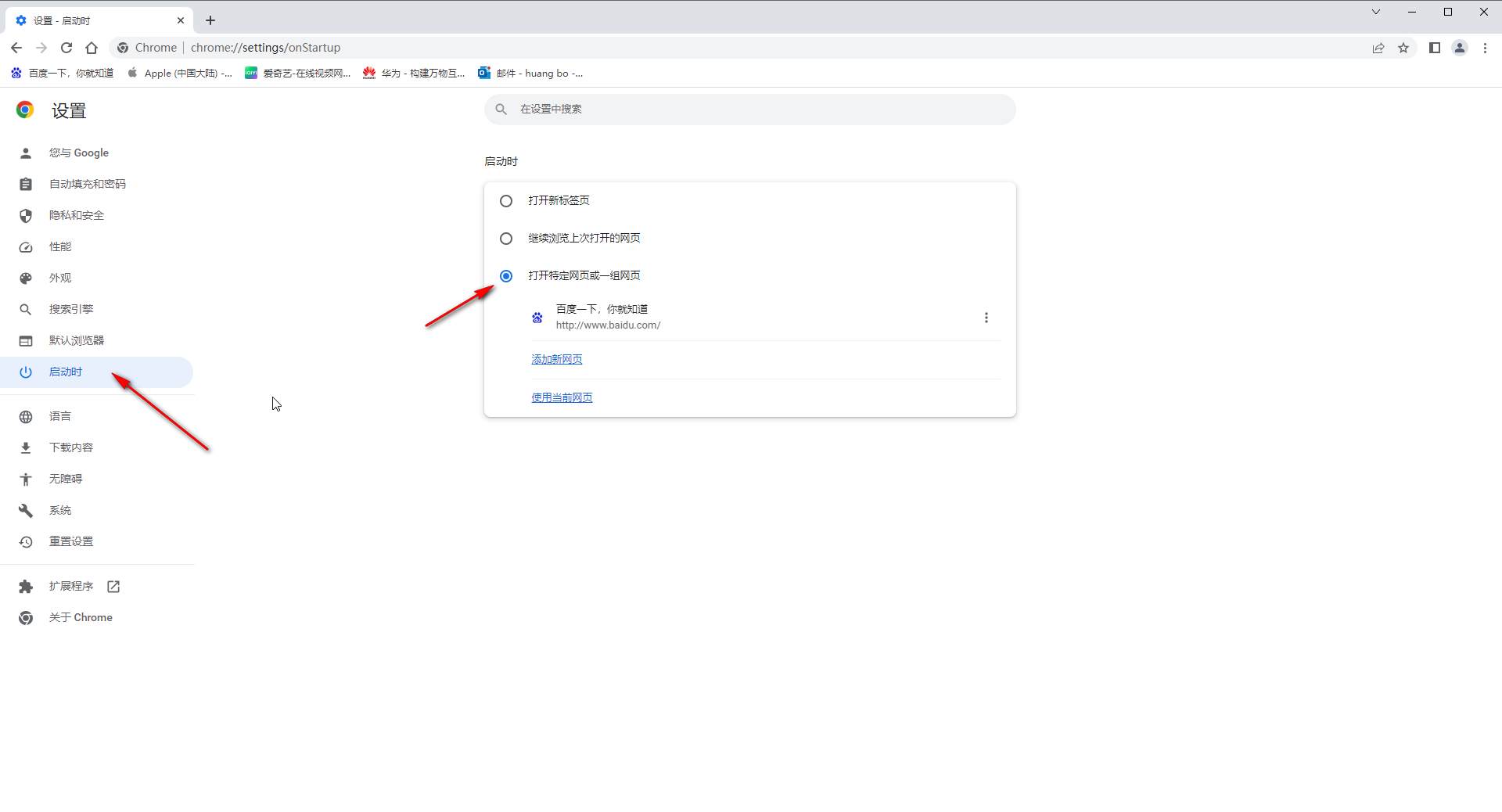
ステップ 4: クリックして「新しいタブを開く」を選択するだけです。
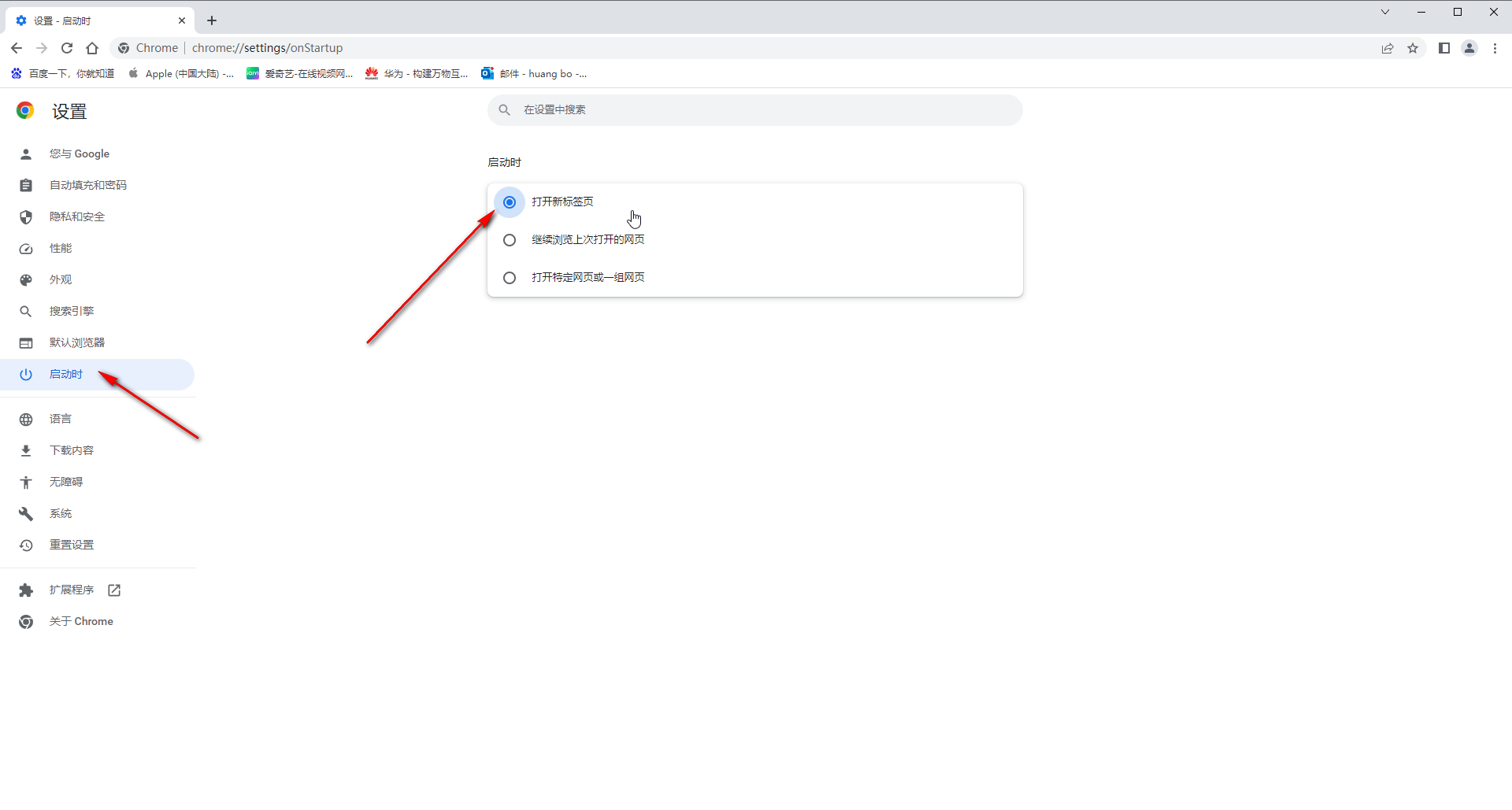
ステップ 5: 後で Google Chrome を開くと、新しいタブ ページが表示されます。
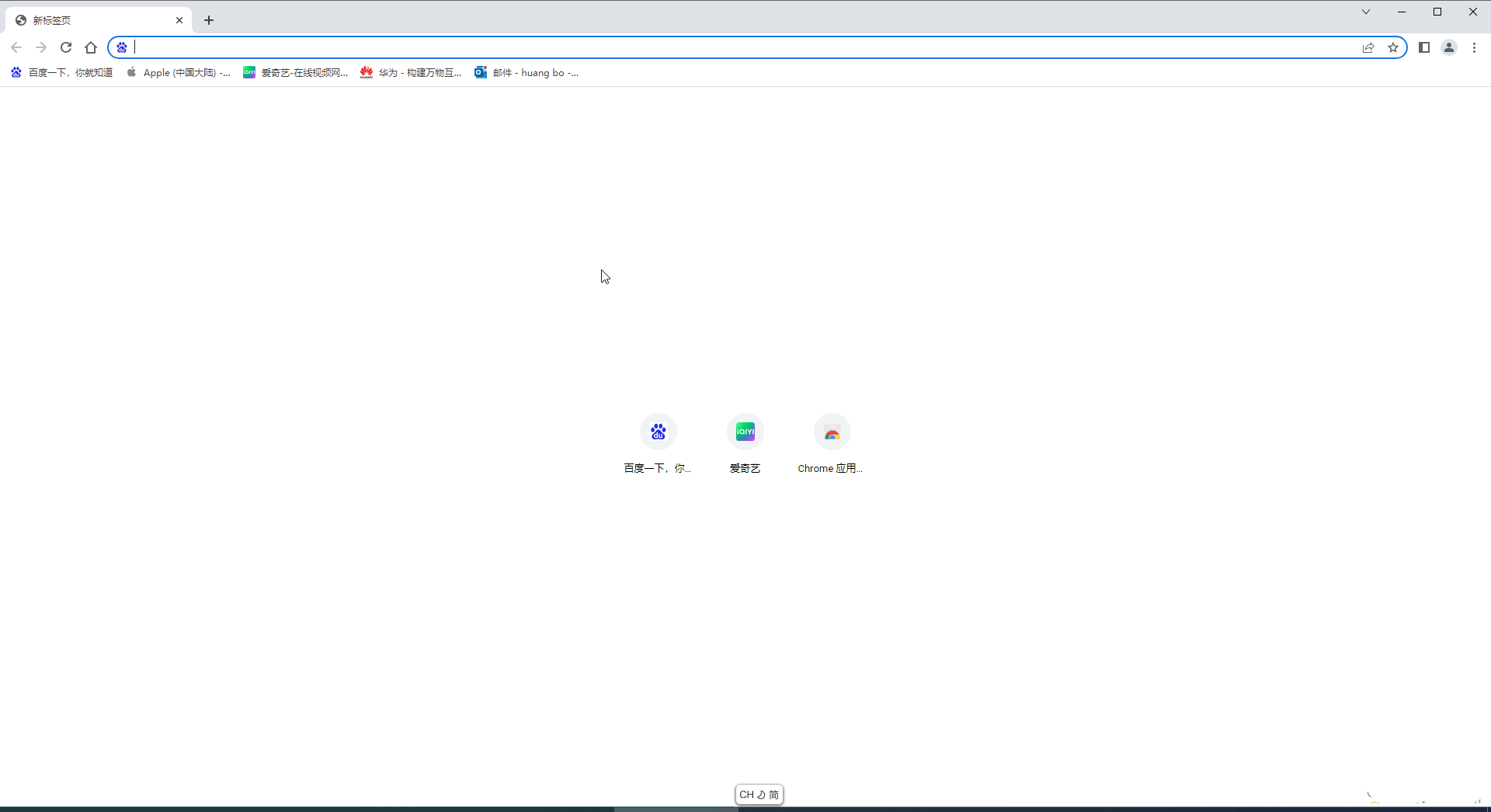
以上がGoogle Chrome で毎回新しい Web ページを開くように設定するにはどうすればよいですか?の詳細内容です。詳細については、PHP 中国語 Web サイトの他の関連記事を参照してください。